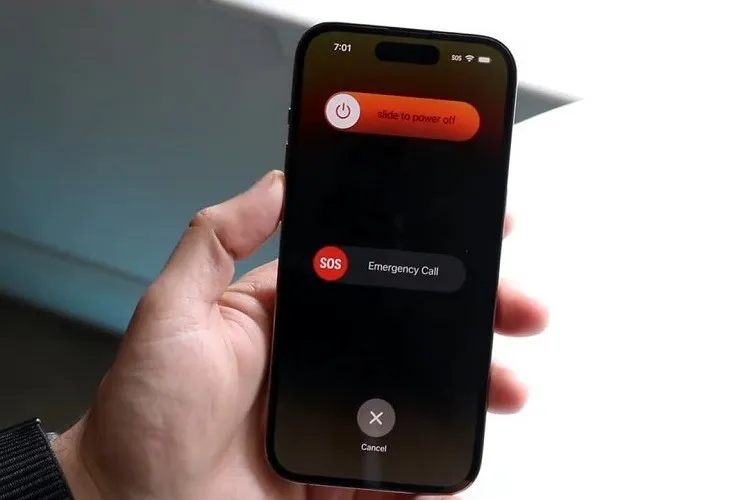Ngoài thao tác nhấn giữ phím tắt quen thuộc, bạn cũng có thể áp dụng cách tắt nguồn iPhone 14 (Plus, Pro, Pro Max) không cần sử dụng nút nguồn dưới đây trong trường hợp phím cứng bị hỏng.
Sử dụng iPhone đã lâu nhưng không phải iFan nào cũng biết hết các cách tắt nguồn điện thoại tiện lợi và nhanh chóng. Ngoài thao tác nhấn giữ Nút nguồn và Nút tăng âm lượng quen thuộc, bạn hoàn toàn có thể thử cách tắt nguồn iPhone 14 trong phần Cài đặt chung, sử dụng nút Home ảo, thậm chí là ứng dụng của bên thứ 3 trong trường hợp chẳng may điện thoại bị đơ hay các phím cứng bị hỏng.
Bạn đang đọc: Tổng hợp 5 cách tắt nguồn iPhone 14 (Plus, Pro, Pro Max) đơn giản và nhanh chóng
Cùng tìm hiểu 5 cách tắt nguồn iPhone 14 series cực dễ trong bài viết này nhé!
Cách 1: Cách tắt nguồn iPhone 14 bằng phím cứng
Cách đơn giản nhất để tắt nguồn iPhone mà chắc hẳn hầu hết người dùng iPhone đều đã từng áp dụng ít nhất một lần, đó là dùng nút nguồn. Cách này cũng có thể dễ dàng thực hiện trên cả iPhone 14 thường, iPhone 14 Plus, iPhone 14 Pro và iPhone 14 Pro Max.
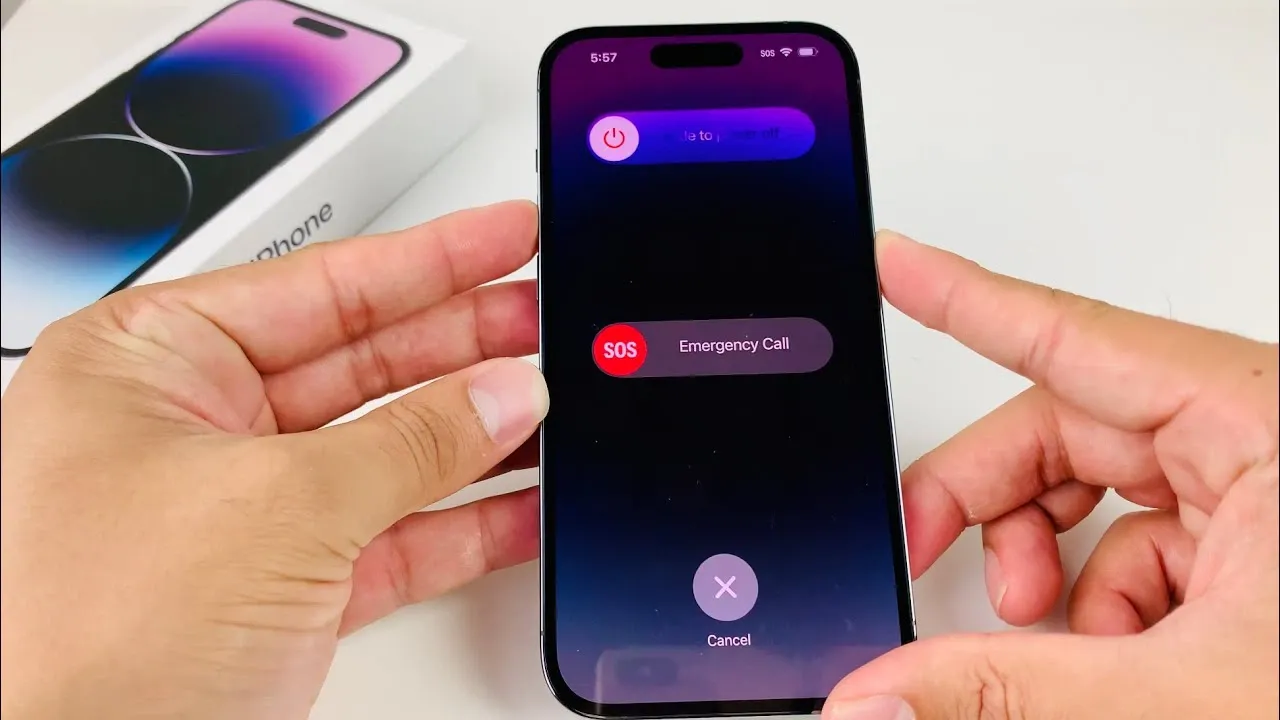
Bạn cầm điện thoại trên tay, nhấn giữ đồng thời Nút nguồn và Nút Tăng/giảm âm lượng trong vài giây. Khi thấy thông báo Trượt để tắt nguồn (Slide to power off) hiện lên thì kéo từ trái sang phải để tắt nguồn iPhone.
Cách 2: Cách tắt nguồn iPhone 14 Pro Max không cần dùng nút nguồn
Trong trường hợp các phím vật lý có vấn đề, bị liệt hoặc hỏng tạm thời, bạn có thể tắt nguồn iPhone trong mục Cài đặt chung của thiết bị. Lưu ý, cách này áp dụng cho iPhone chạy hệ điều hành iOS 11 trở lên.
Tại màn hình chính iPhone, bạn truy cập vào Cài đặt > Cài đặt chung. Kéo xuống cuối cùng và chọn Tắt máy, lúc này màn hình sẽ hiện lên thanh Trượt để tắt nguồn. Bạn chỉ cần kéo thanh trượt từ trái sang phải để tắt nguồn iPhone.
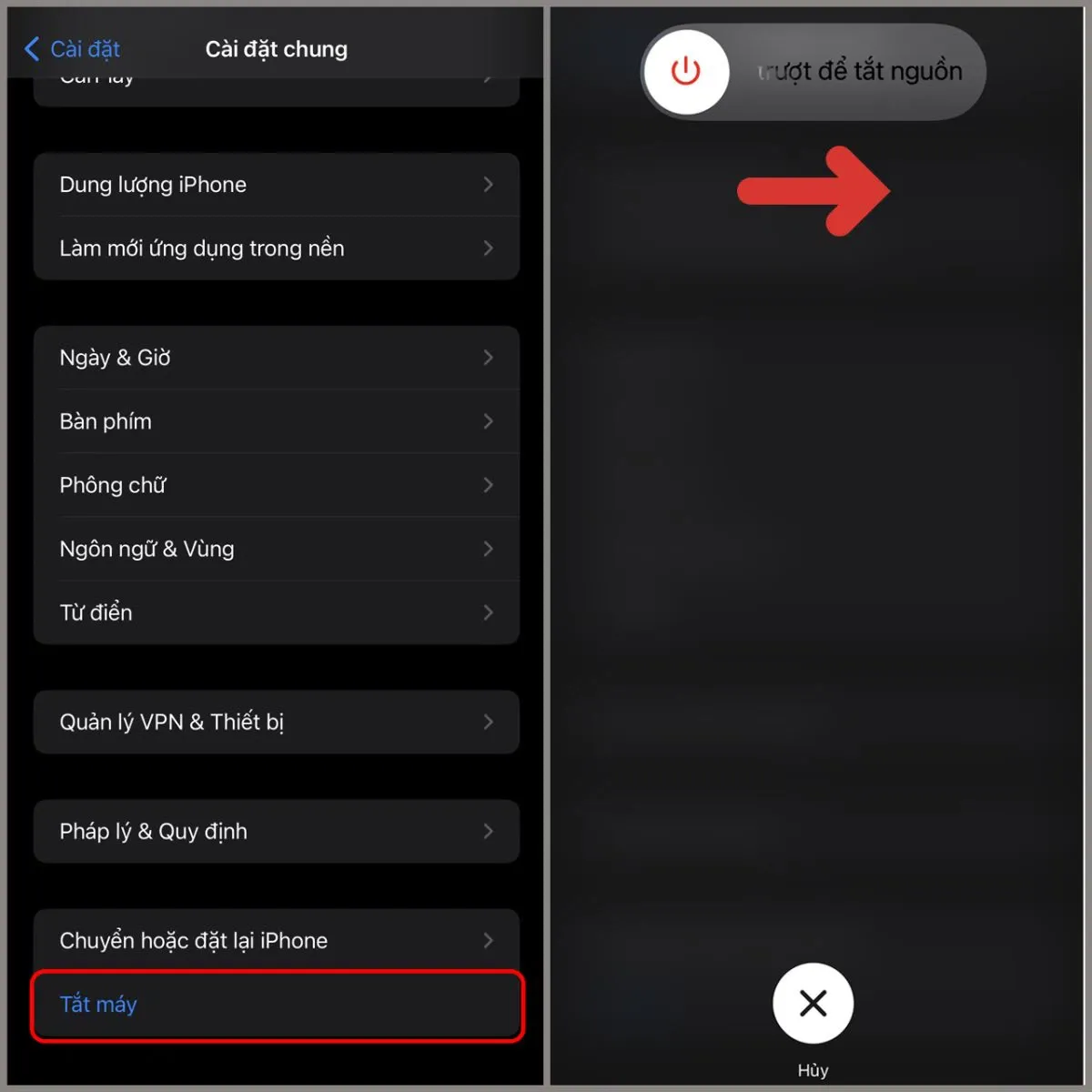
Cách 3: Cách tắt nguồn iPhone 14 bằng nút Home ảo
Mọi dòng smartphone của Apple đều được hỗ trợ phím Home ảo hay Assistive Touch, giúp người dùng dễ dàng thực hiện các thao tác như điều chỉnh âm lượng, chụp ảnh màn hình hay tắt nguồn… Cách tắt nguồn iPhone 14 bằng nút Home ảo như sau.
Bước 1: Trên màn hình chính, bạn truy cập vào Cài đặt (Settings) > Trợ năng (Accessibility) > Bấm chọn Cảm ứng (Touch). Nhấn kích hoạt phím Home ảo (Assistive Touch), lúc này nút Home ảo sẽ xuất hiện trên màn hình iPhone của bạn.
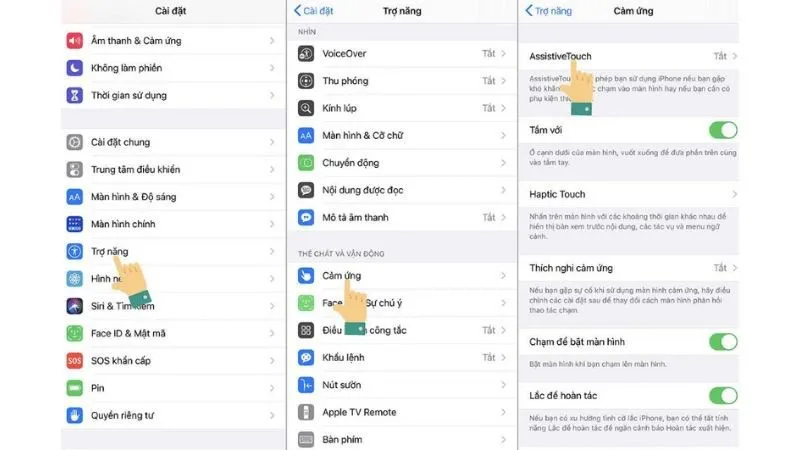
Bước 2: Để tắt nguồn iPhone, bạn bấm nút Home ảo chọn Thiết bị, sau đó nhấn giữ Khóa màn hình cho tới khi thanh thông báo Trượt để tắt nguồn hiện lên thì bạn gạt từ trái qua phải.
Tìm hiểu thêm: Cách vẽ chữ (hand lettering) trên ảnh với Galaxy Note10
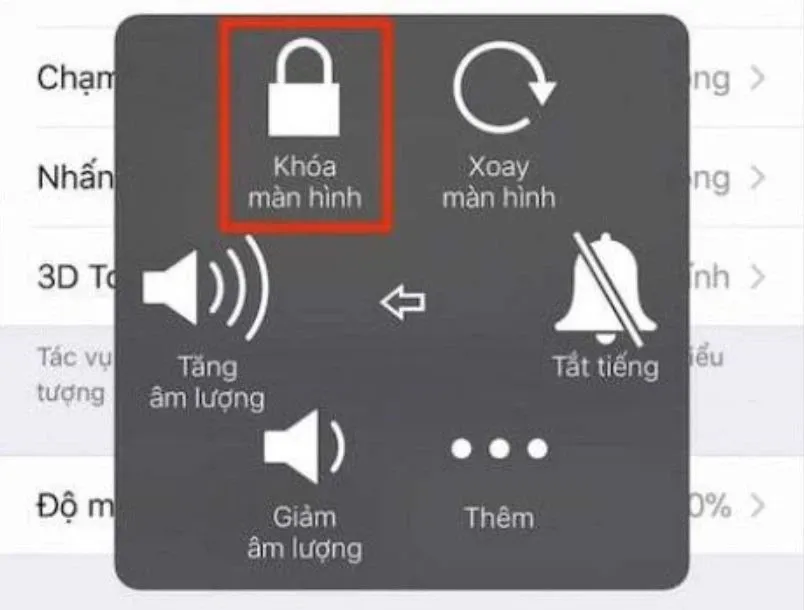
Cách 4: Cách tắt nguồn iPhone 14 khi bị đơ, lag
iPhone bị đơ, lag là tình trạng không hiếm gặp trong suốt quá trình bạn sử dụng thiết bị. Nguyên nhân của hiện tượng này có thể do iPhone bị quá tải bộ nhớ khi phải lưu trữ quá nhiều dữ liệu, sử dụng liên tục trong nhiều giờ, đôi khi máy bị liệt cảm ứng do va chạm mạnh hoặc lỗi phần mềm…
Trong trường hợp này, người dùng thường không thể thao tác trên màn hình mà cần thực hiện cách tắt nguồn iPhone 14 bị đơ theo hướng dẫn sau.
Bước 1: Bạn nhấn và thả nhanh phím Tăng âm lượng.
Bước 2: Nhấn và thả nhanh phím Giảm âm lượng.
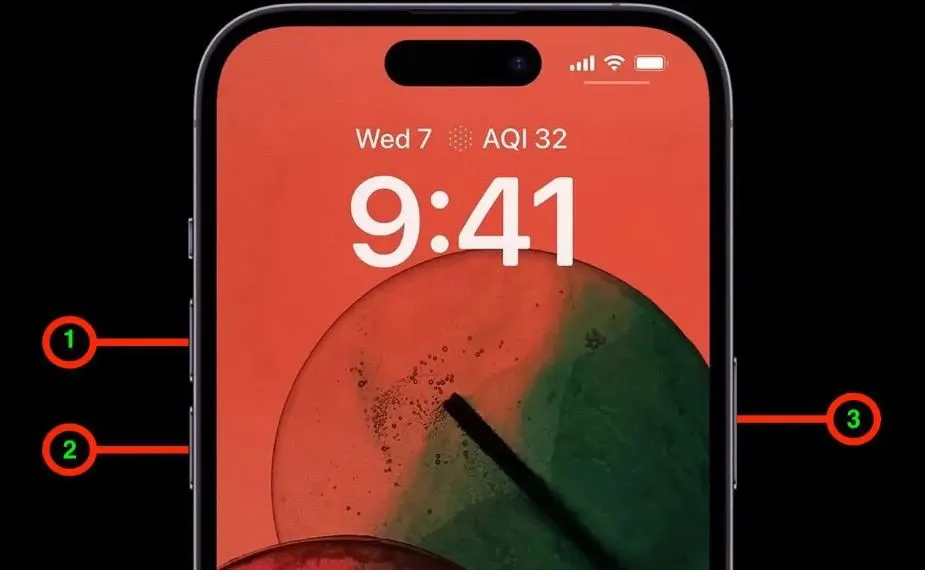
Bước 3: Nhấn giữ Nút nguồn cho đến khi màn hình hiển thị logo táo khuyết trong khoảng 10 giây, máy sẽ tự động tắt nguồn. Sau đó, bạn có thể bật nguồn lại iPhone như bình thường để kiểm tra xem tình trạng đơ màn hình đã được khắc phục chưa.
Cách 5: Cách tắt nguồn iPhone 14 bằng phần mềm
Hiện nay, có khá nhiều ứng dụng/phần mềm bên thứ 3 hỗ trợ người dùng tắt nguồn iPhone trên máy tính nếu chẳng may iPhone bị đơ, lag, đã thực hiện các cách trên mà không thành công.
Bước 1: Bạn tải về và cài đặt một trong những phần mềm hỗ trợ tắt nguồn iPhone như 3uTools, Tongbu, iTools… Lưu ý, cài đặt sẵn iTunes trên máy tính để các phần mềm trên hoạt động hiệu quả.
Bước 2: Kết nối iPhone 14 của bạn với máy tính và mở ứng dụng đã cài đặt lên.
Bước 3: Ở Menu chính của phần mềm, bạn tìm chọn lệnh Turn Off hoặc Shut down để tắt nguồn iPhone 14 dễ dàng mà không cần phải thao tác trên điện thoại.
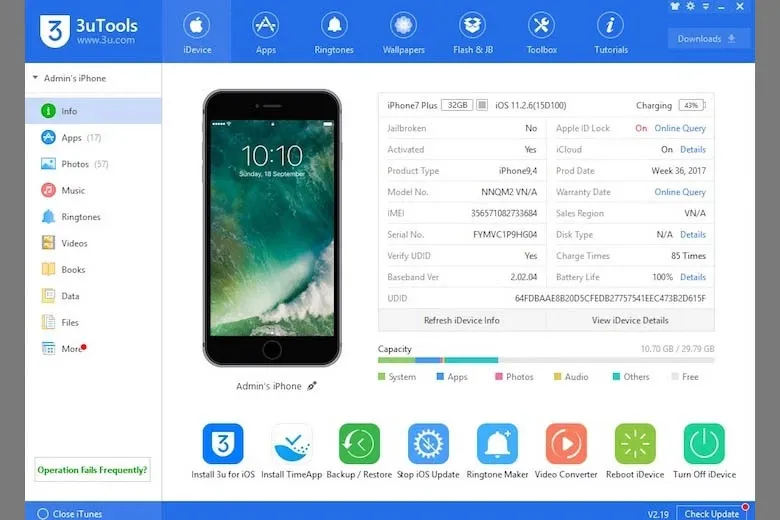
>>>>>Xem thêm: Cách quay màn hình điện thoại trên Android và iOS đơn giản, nhanh chóng
Khi muốn mở nguồn iPhone 14, bạn chỉ cần nhấn giữ nút nguồn cho đến khi xuất hiện logo táo khuyết trên màn hình, tương tự như trên các dòng iPhone khác.
Tạm kết
Trên đây là hướng dẫn 5 cách tắt nguồn iPhone 14 hiệu quả, nhanh chóng mà bạn có thể áp dụng trong mọi trường hợp khác nhau. Hy vọng bài viết này hữu ích với bạn!
Xem thêm: Những cải tiến vượt trội trên dòng iPhone 15 sẽ không khiến các iFan phải thất vọng!
Danh sách sản phẩmDanh sách sản phẩmDanh sách sản phẩm